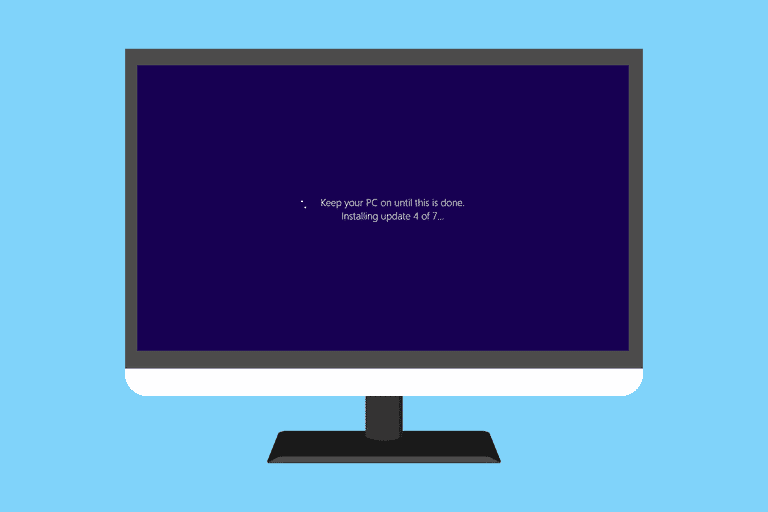Mitä tietää
- Varmuuskopioi tiedot, muuta Windows Updaten asetuksia niin, että korjaustiedostot eivät asennu automaattisesti, ja varmista, että 10 prosenttia kiintolevytilasta on käytettävissä.
- Ennen päivitysten asentamista käynnistä tietokone, käynnistä uudelleen, luo palautuspiste ja poista virustorjunta väliaikaisesti käytöstä.
- Älä päivitä kaikkea kerralla. Asenna sen sijaan jokainen päivitys yksitellen ja käynnistä tietokone uudelleen jokaisen päivityksen jälkeen.
Tässä artikkelissa kerrotaan, kuinka voit välttää vakavia ongelmia, jotka joskus aiheuttavat Windows Update ja Pach Tuesday, vaikka nämä ongelmat ovatkin harvinaisia.
Kertaluonteiset ennaltaehkäisevät vaiheet
-
Ennen kaikkea varmista, että tärkeät tietosi on varmuuskopioitu! Kun tietokoneesi kaatuu jostain syystä, sinulla ei todennäköisesti ole emotionaalista yhteyttä itse fyysiseen kiintolevyyn, mutta oletan, että olet melko huolissasi sille tallentamistasi asioista. Tietojen varmuuskopiointiin on monia tapoja, tallennettujen asiakirjojen, musiikin, videoiden jne. manuaalisesta kopioimisesta levylle tai flash-asemaan, välittömän varmuuskopion luomiseen online-varmuuskopiointipalvelun avulla. Toinen vaihtoehto on käyttää ilmaista paikallista varmuuskopiointityökalua. kuinka teet sen, tee se. Jos ainoa tie ulos korjauksen jälkeisestä tiistaijärjestelmän kaatumisesta on Windowsin täysin puhdas asennus, olet iloinen, että arvokkaat tietosi ovat turvassa.
-
Muuta Windows Update -asetuksia niin, että uusia korjaustiedostoja ei enää asenneta automaattisesti. Useimmissa Windows-versioissa tämä tarkoittaa tämän asetuksen muuttamista seuraavasti: Lataa päivitykset, mutta anna minun valita, asennetaanko ne. Jos Windows Update on määritetty tällä tavalla, tärkeät tietoturvapäivitykset ja muut päivitykset ladataan silti, mutta niitä ei asenneta, ellet nimenomaisesti kehota Windowsia asentamaan niitä. Tämä on kertaluonteinen muutos, joten jos olet tehnyt tämän aiemmin, hienoa. Jos ei, tee se nyt. Suosittelemme silti asentamaan kaikki saatavilla olevat päivitykset. Tällä tavalla hallitset kuitenkin täysin sinä, ei Microsoft.
-
Tarkista pääkiintolevyn vapaa tila ja varmista, että se on vähintään 10 % aseman kokonaiskoosta. Tämä määrä tilaa riittää Windowsin ja muiden ohjelmien kasvamiseen tarpeen mukaan, erityisesti asennus- ja palautusprosessien aikana. Erityisesti Järjestelmän palauttaminen, ensisijainen palautusprosessi, jos Windows-päivitys aiheuttaa suuren ongelman, ei voi luoda palautuspisteitä, jos kiintolevyllä ei ole tarpeeksi vapaata tilaa.
Kun on liian myöhäistä ja vahinko on tapahtunut, katso ohjeita kohdasta Windows-päivitysten aiheuttamien ongelmien vianmääritys.
Juuri ennen päivitysten asentamista
Nyt kun automaattisen päivityksen asetuksiasi on muutettu ja olet melko varma, että järjestelmän palauttamisen pitäisi toimia hyvin, jos tarvitset sitä myöhemmin, voit itse asentaa nämä päivitykset:
-
Kytke tietokoneesi verkkovirtaan, jos se ei jo ole. Pöytäkoneiden käyttäjät ovat jo suojattu, mutta kannettava tietokone, tabletti ja muut mobiililaitteet on aina oltava yhteydessä Windows-päivityksen aikana. Samalla tavalla vältä Windows-päivitysten asentamista ukkosmyrskyjen, hurrikaanien ja muiden tilanteiden aikana, jotka voivat johtaa äkilliseen sähkökatkoihin. Jos akku tyhjenee päivityksen aikana tai tietokoneesta katkeaa virta, yksi syy: merkittävä mahdollisuus, että se vahingoittaa päivitettäviä tiedostoja. Tärkeät vioittuvat tiedostot johtavat usein juuri siihen, mitä yrität tässä välttää: täydelliseen järjestelmän kaatumiseen.
-
Käynnistä tietokoneesi uudelleen. Varmista, että teet tämän oikein käyttämällä Windowsin uudelleenkäynnistystoimintoa ja varmista sitten, että tietokone käynnistyy uudelleen. Jos Windows käynnistyy uudelleen joissakin tietokoneissa korjauspäivitysten tietoturvapäivitysten asentamisen jälkeen, tämä on ensimmäinen uudelleenkäynnistys vähintään kuukauteen. Monet ongelmat ilmenevät ensin uudelleenkäynnistyksen jälkeen, kuten tietyntyyppisten haittaohjelmien aiheuttamat ongelmat, tietyt laitteisto-ongelmat jne. Jos tietokoneesi ei käynnisty kunnolla, katso ohjeita artikkelista Vianmääritys tietokoneeseen, joka ei käynnisty. Jos et olisi käynnistänyt uudelleen ja löytänyt tätä ongelmaa nyt, olisit yrittänyt ratkaista ongelman Windows Update/Patch Tuesday -ongelmana sen sijaan, että se todellisuudessa olisi.
-
Luo palautuspiste manuaalisesti ennen päivitysten asentamista. Windows Update luo palautuspisteen automaattisesti ennen kuin valitsemasi korjaustiedostot asennetaan, mutta jos haluat ylimääräisen suojauskerroksen, voit varmasti luoda oman.
jos sinä D Oikeasti Jos haluat olla valmis, voit jopa yrittää palauttaa manuaalisesti luotuun palautuspisteeseen. Tämä todistaisi, että järjestelmän palautusprosessi toimii hyvin Windowsissa. Valitettavasti jotkut käyttäjät huomaavat, että järjestelmän palauttaminen on jotenkin rikki, juuri silloin, kun he tarvitsevat sitä eniten.
-
Poista virustorjunta väliaikaisesti käytöstä. AV:n poistaminen käytöstä ohjelman asennuksen aikana voi usein auttaa estämään asennusongelmia. Omien kokemustemme ja monien lukijoiden kokemuksen perusteella on myös viisasta tehdä sama ennen Windowsin päivittämistä.
Viruksentorjuntasi osa, jonka haluat poistaa käytöstä, on osa, joka on aina päällä ja tarkkailee jatkuvasti haittaohjelmien toimintaa tietokoneellasi. Tätä kutsutaan usein ohjelmiksi reaaliaikainen suojaus, asukkaan kilpi, suojata automaattisestijne.
Asenna päivitykset yksitellen
Nyt kun olet oikein määrittänyt ja valmistellut tietokoneesi päivityksiä varten, on aika siirtyä varsinaiseen asennusprosessiin. Kuten otsikko ehdottaa, sinun on asennettava jokainen päivitys yksitellen ja käynnistettävä tietokone uudelleen jokaisen päivityksen jälkeen. Ymmärrämme, että tämä voi viedä aikaa, mutta tämä menetelmä on estänyt melkein kaikki Patch Tuesday -ongelmat, joita olemme koskaan kokeilleet. Jos tunnet olosi erityisen rohkeaksi tai sinulla ei ole koskaan ollut ongelmia Windows-päivitysten kanssa, yritä asentaa päivitykset yhdessä ryhmässä, jossa olemme myös onnistuneet. Asenna esimerkiksi tietyn version .NET-päivitykset yhdessä, kaikki käyttöjärjestelmän tietoturvapäivitykset yhdessä jne. Sinun on ehkä poistettava virustorjuntaohjelman reaaliaikainen ominaisuus käytöstä aina, kun Windows käynnistyy uudelleen päivityksen jälkeen, koska jotkut AV-ohjelmat pidä suojaus voimassa vain uudelleenkäynnistykseen asti. Varmista myös, että virustorjunta on täysin käytössä, kun olet asentanut päivitykset.